玄関の鍵をスマホで施錠・解錠する事ができるQrio Smart Lock。
わざわざ鍵を取り出さなくてもスマホさえあれば簡単に鍵をコントロールする事ができるようにする革新的デバイスです。
そんな便利なQrio Smart Lockですが、別売のQrio Hubを使用する事でなんと遠隔からも操作ができるようになるんです!
今回はQrio Hubを設置してQrio Smart Lockを実際に遠隔操作する方法をご紹介したいと思います!
事前準備を完了させましょう!

Qrio Hubと連携させるためにはQrio Smart Lockの初期セットアップを完了させておく必要があります。
まずはQrio Smart Lockをスマホで操作できる状態まで設定が完了したらQrio Hubとの連携に移ります。
以下の記事で設定方法をご紹介しておりますので、正しく設定しましょう!
 Qrio Smart Lockを1年使って感じたメリットとデメリット
Qrio Smart Lockを1年使って感じたメリットとデメリット
Qrio Hubの設定方法!

初期セットアップが完了したら、Qrio Hubの設定に移りましょう!
設定は初期設定をしたQrio Smart Lockアプリからおこないますので、アプリを立ち上げてください。
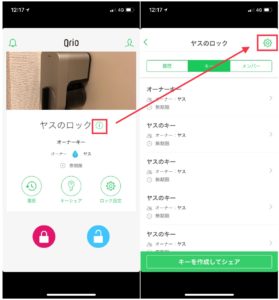
アプリを立ち上げたらロックの名前の横に表示されているアイコンをタップしてください。
すると右の画面が表示されますので、右上の歯車マークをタップします。
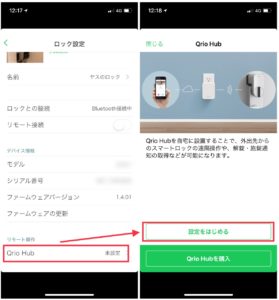
歯車マークをタップすると画面の下の方に「Qrio Hub」をタップします。
するとQrio Hubの設定画面が表示されますので「設定をはじめる」をタップしてください。
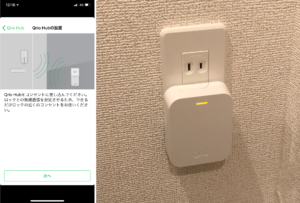
「設定をはじめる」をタップすると左の画面が表示されますので、Qrio Hubを電源に差し込んだのち「次へ」をタップしてください。
ちなみに設置する場所はQrio Smart Lockに近い場所に設置することをオススメします!

私は約1.5m周辺にQrio Hubを設置しましたが、設置する上で大切なことは以下の2点です。
☑ Qrio HubがWi-Fiい接続できる場所
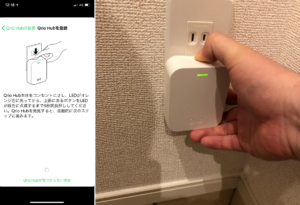
Qrio HubのLEDライトがオレンジに点灯したら、Qrio Hub本体上部にあるボタンを5秒間押し続けてください。
ただこのボタンがかなり固いので、力強く押し続けてくださいね!
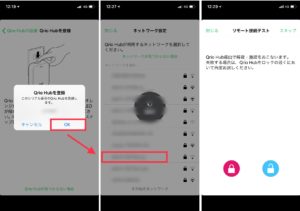
本体のボタンを押し続けるとLEDライトがグリーンに変化します。
この時点でアプリを確認すると左の画面のようにQrio Hubが認識されますので「OK」をタップしてください。
すると今度はネットワーク接続の画面になりますので、お使いのネットワークを選択してパスワードを入力しましょう。
無事Qrio Hubでネットワーク認識が完了すると右の画面になりますので、実際に操作できるかどうかを確かめてください。
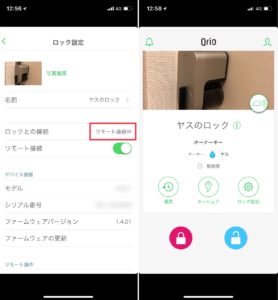
最後に設定画面に戻って接続できているかどうかを確認します。
「ロック設定」をタップすると左の画面が表示されるのですが、ロックとの接続の部分に「リモート接続中」となっていることを確認できれば接続がうまくいっている証拠です。
管理画面の写真右下に表示されているアイコンもスマホマークから雲のマークになっていると思います!
これで設定は完了です!
実際に使ってみた!
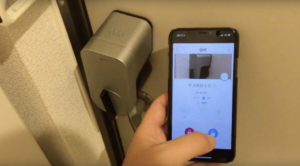
さて設定が完了したら実際に遠隔から操作をしてみましょう!
私も早速使ってみたいと思いますが、今回はQrio Hubを介して実際に操作できているかどうかを確かめるために近くから操作したいと思います!
さていかがでしたでしょうか!
通常スマホからBluetoothで操作するよりも若干施錠・解錠に時間がかかりますね。
通信経路として「スマホ」→「Wi-Fi機器」→「Qrio Hub」→「Qrio Smart Lock」といくつも経由するため施錠・開錠の時間がかかります。
しかし多少時間がかかったとしてもこれくらいのスピードであれば全く問題ないですし、鍵を閉め忘れてしまった場合に家に戻らなくても遠隔から閉められるのは非常に便利だと思います!
もしQrio Smart Lockをご購入される際は併せてQrio Hubもご購入されることをオススメします!
おわりに
さて今回はQrio Hubの設定方法と実際にQrio Smart Lockを操作したレビューをご紹介いたしました!
一言で言ってしまえば、これは買うしかない!ということです!笑
Qrio Smart Lockだけでも十分便利でしたが、Qrio Hubを設置することでご自宅のセキュリティをより高めることができます。
ぜひ皆さんもお試しあれ!
Qrio Hub 自宅の鍵を遠隔操作 鍵の閉め忘れ防止にも 外出中でも鍵の開閉をスマホに通知(Qrio Smart Lock拡張デバイス) Q-H1【Works with Alexa認定製品】




